ps人物影子怎么添加?
1、抠出人物主体图层选择复制,点击下面一个图层锁定透明像素。

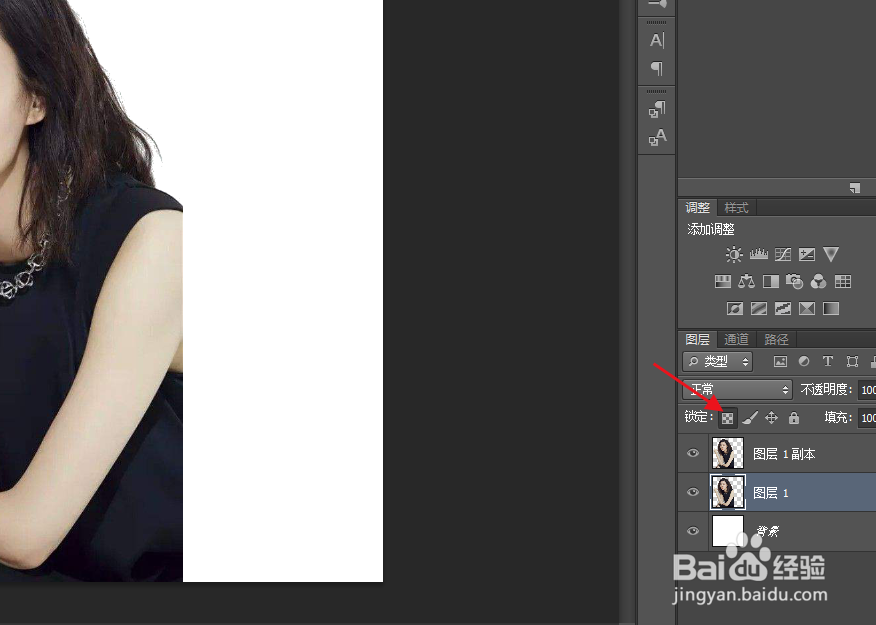
2、将所选择的图层填充为黑色。
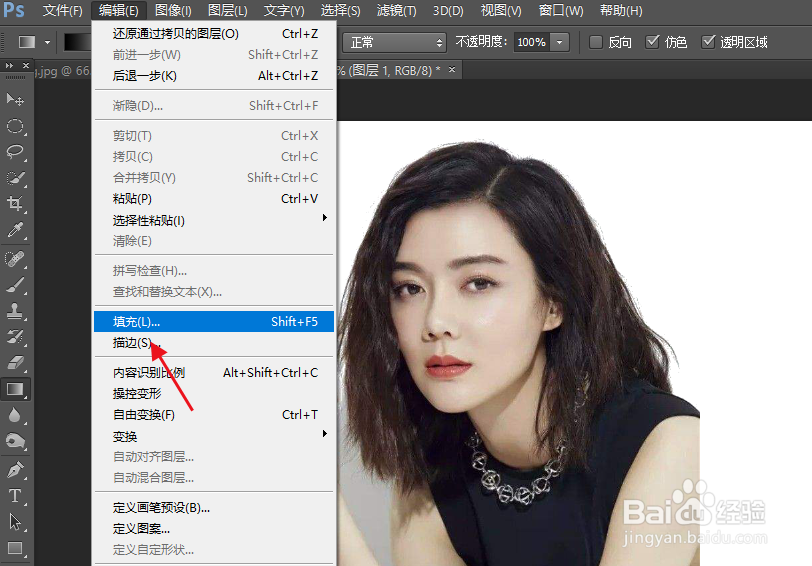
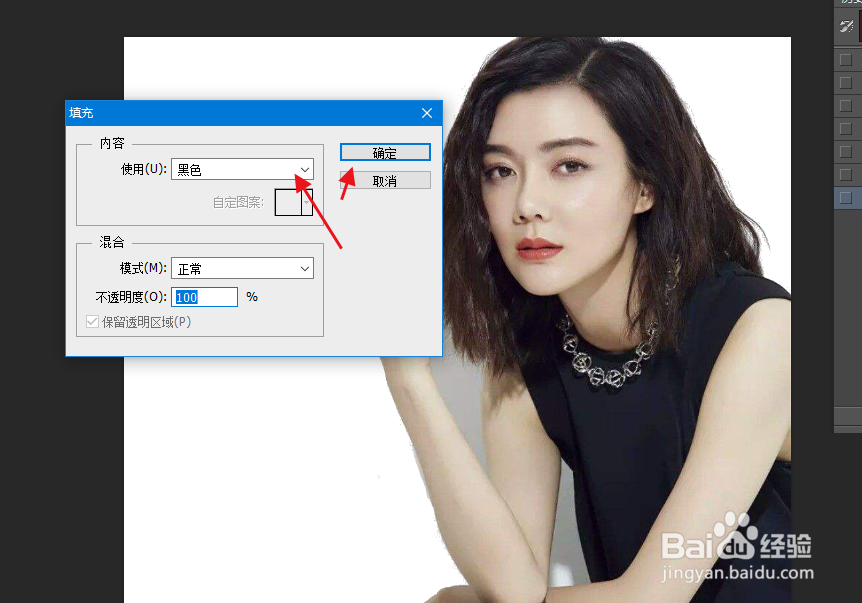
3、按住CTRL+T自由变换图层,放到合适的位置。
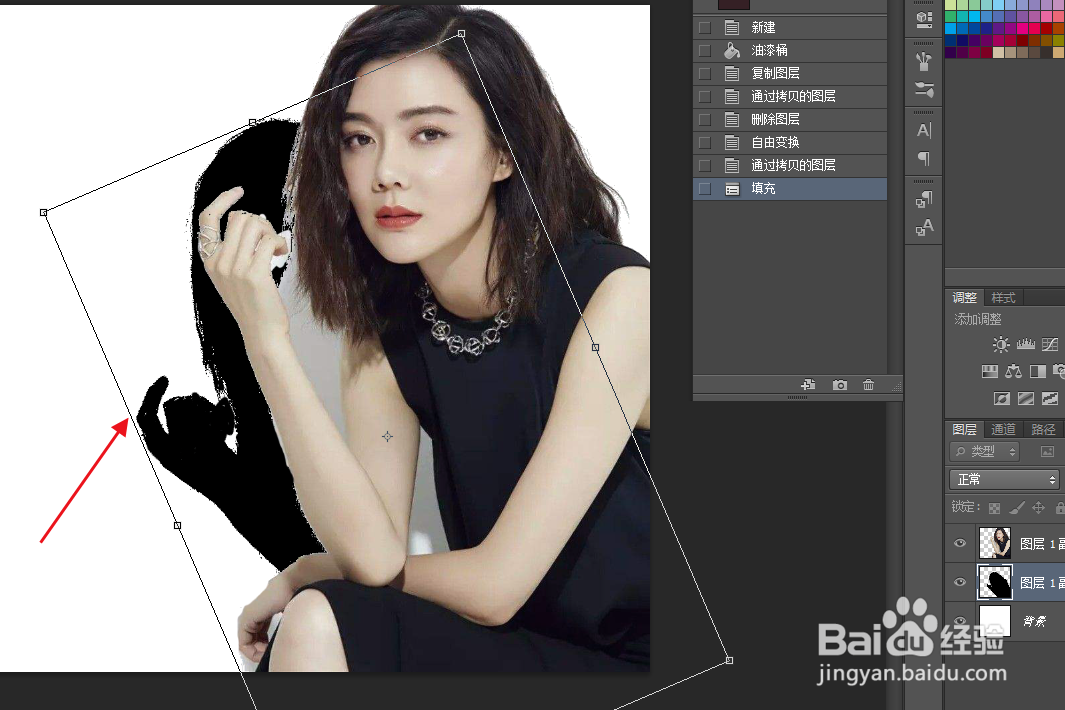
4、再调节图层的不透明度。
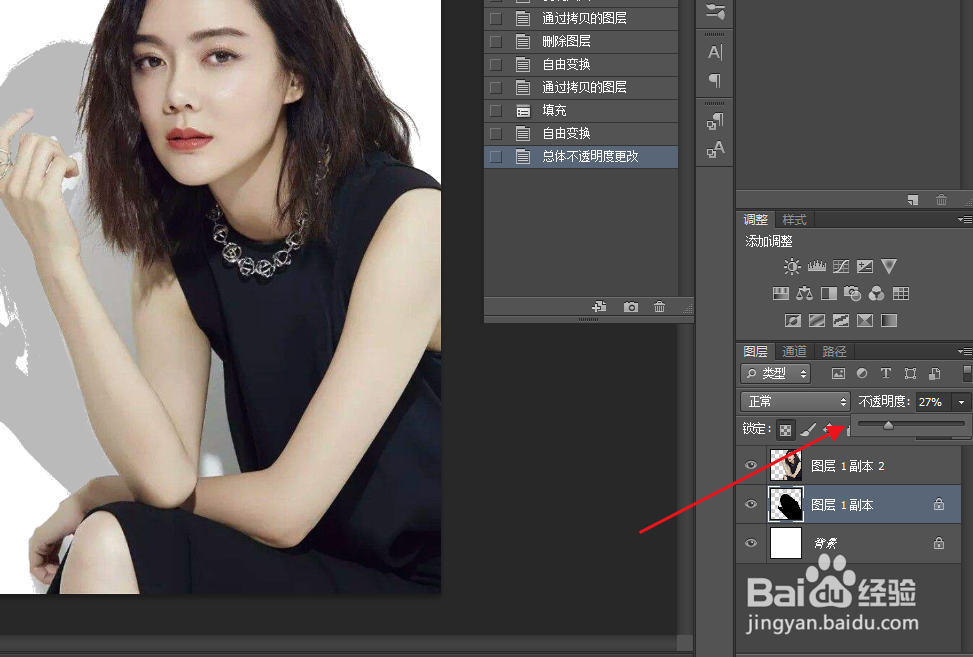
5、取消透明像素锁定,选择滤镜中的高斯模糊。
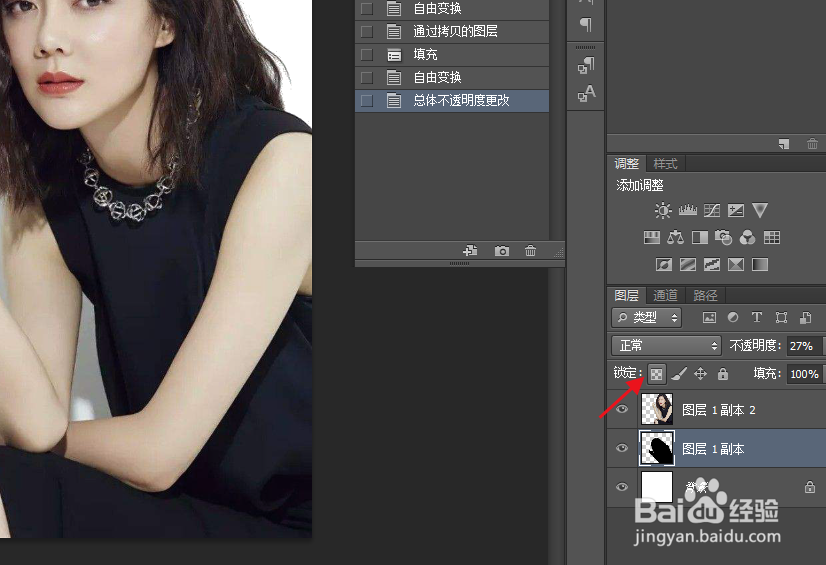
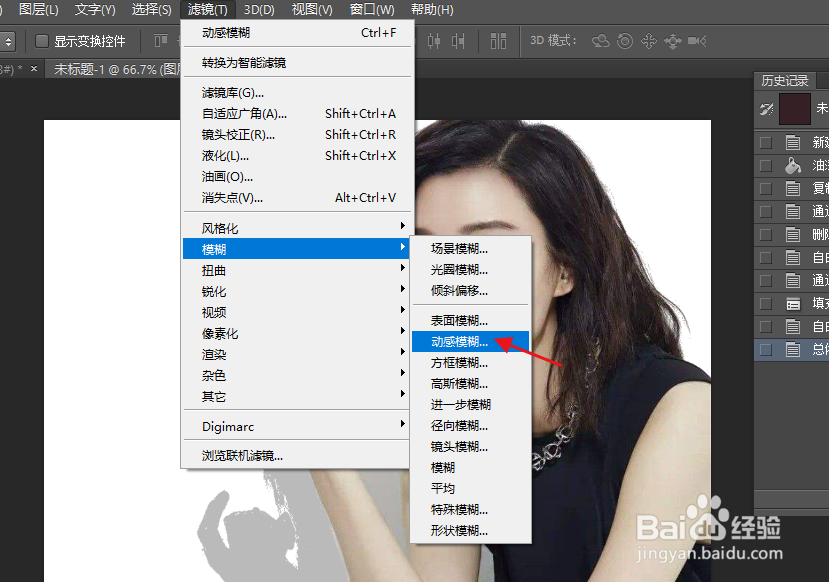
6、调整高斯模糊的大小到合适的位置。
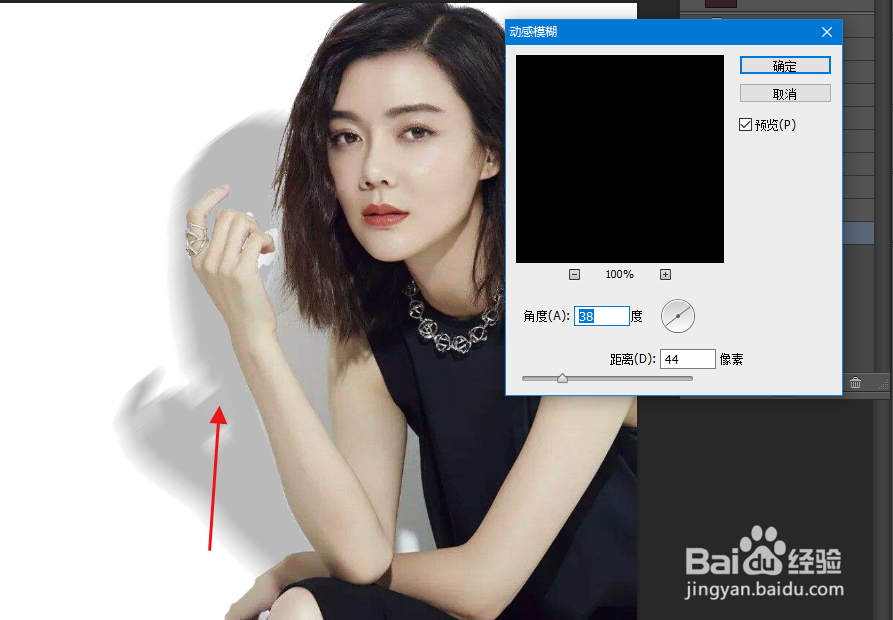
7、最后还可以使用渐变工具,锁定透明像素后,将阴影拉出一个渐变效果很好。
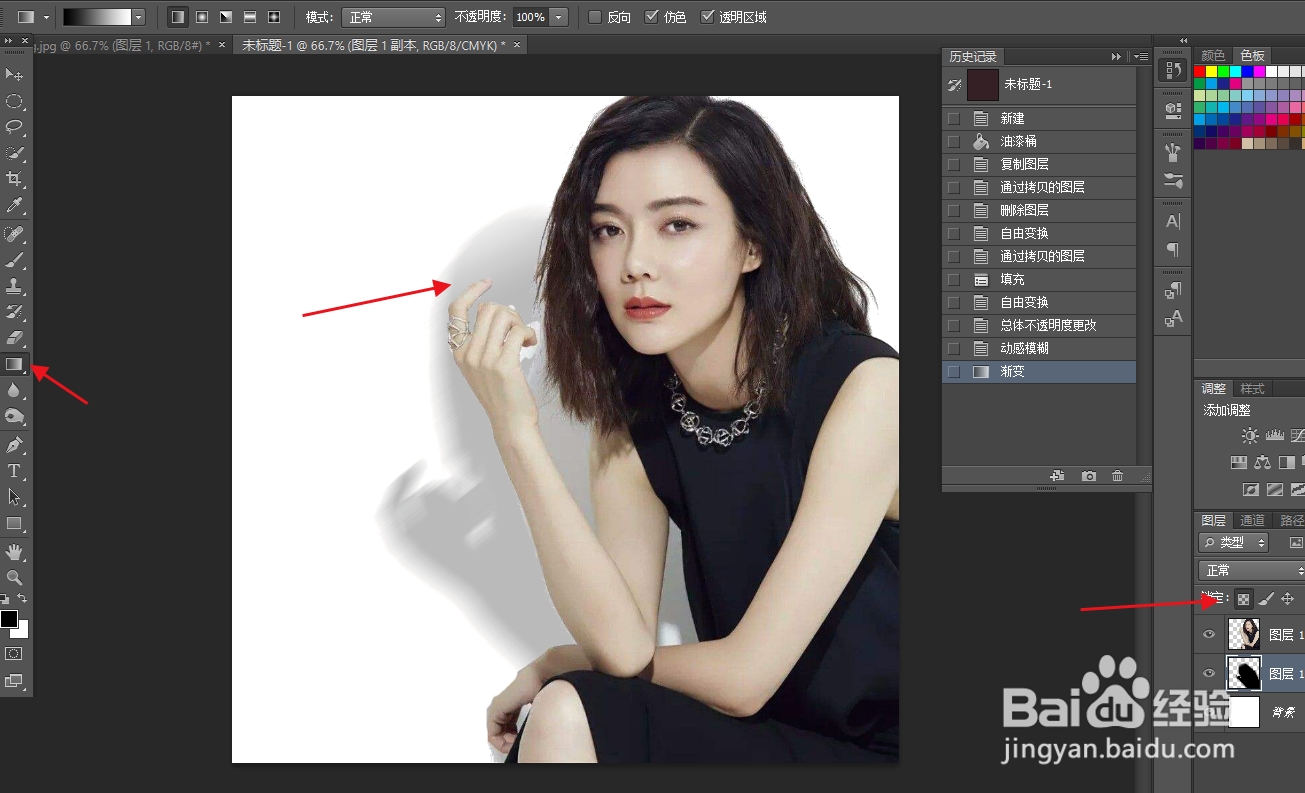
1、1.抠出人物主体图层选择复制,点击下面一个图层锁定透明像素。
2.将所选择的图层填充为黑色。
3.按住CTRL+T自由变换图层,放到合适的位置。
4.再调节图层的不透明度。
5.取消透明像素锁定,选择滤镜中的高斯模糊。
6.调整高斯模糊的大小到合适的位置。
7.最后还可以使用渐变工具,锁定透明像素后,将阴影拉出一个渐变效果很好。
声明:本网站引用、摘录或转载内容仅供网站访问者交流或参考,不代表本站立场,如存在版权或非法内容,请联系站长删除,联系邮箱:site.kefu@qq.com。
阅读量:170
阅读量:99
阅读量:96
阅读量:44
阅读量:130